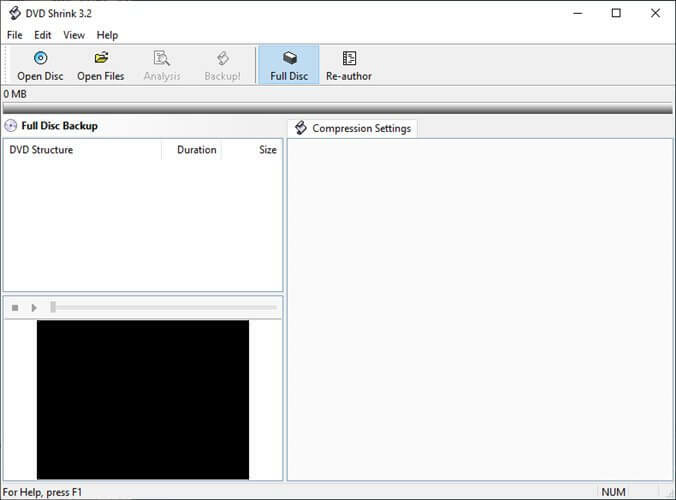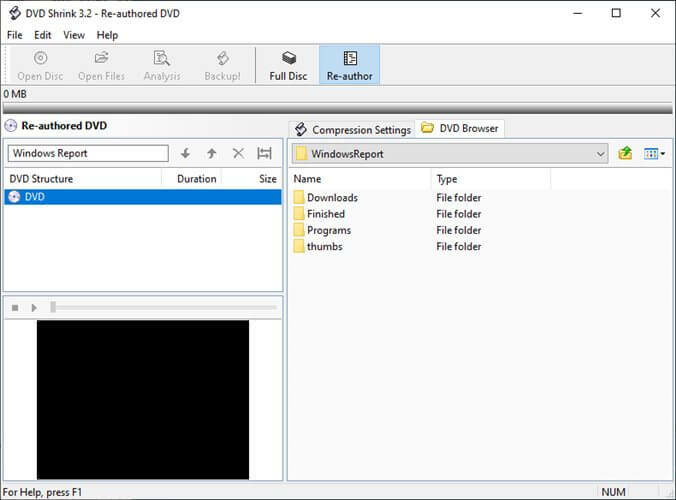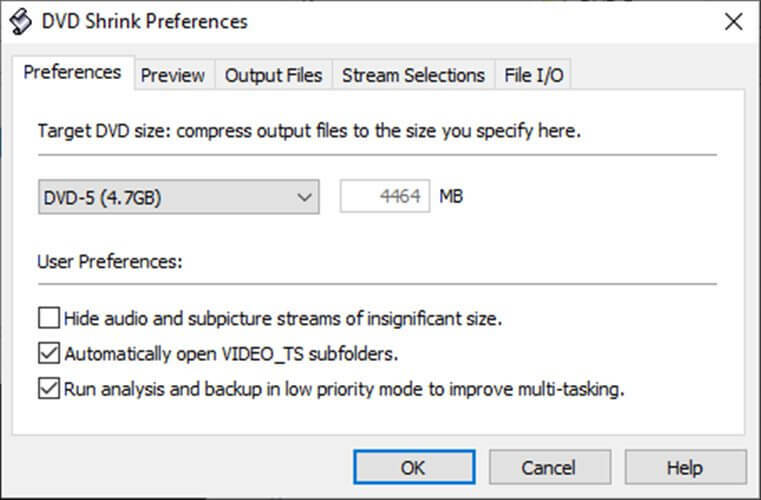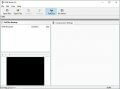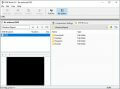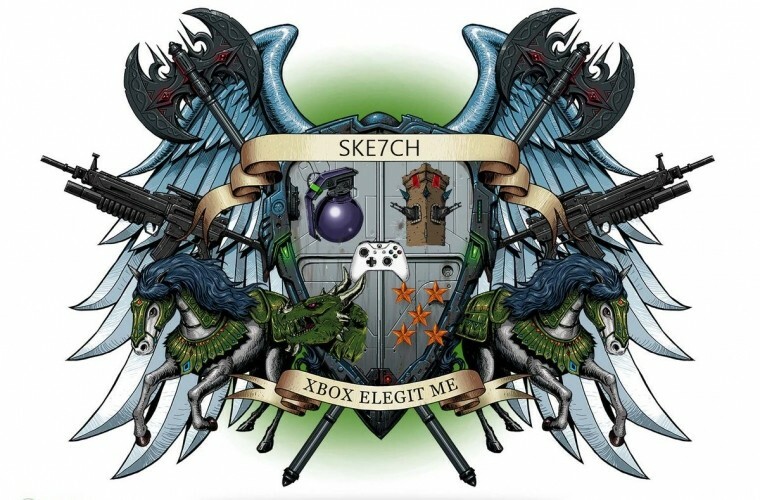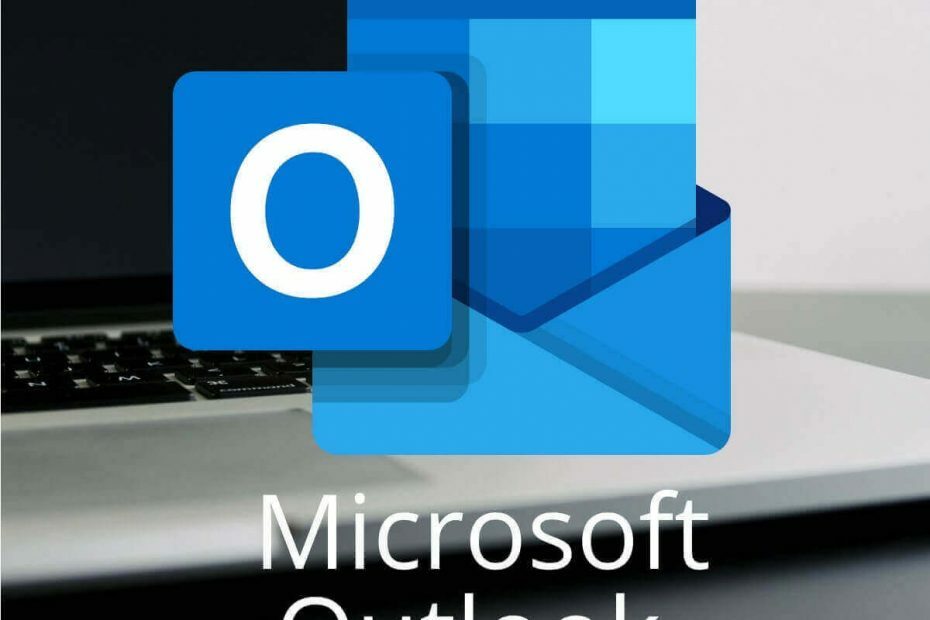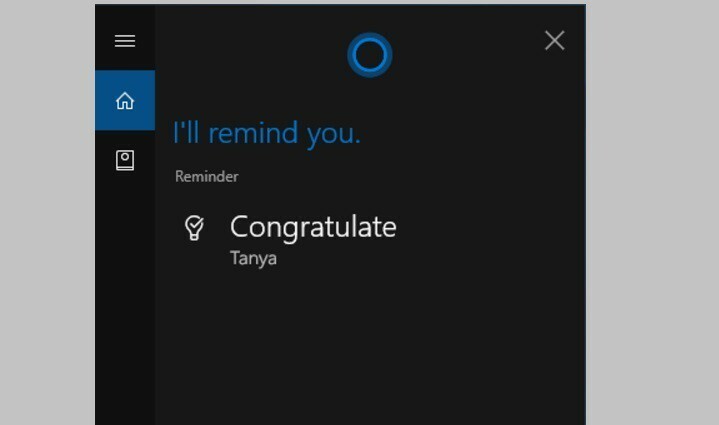Tidsbesparande programvara och hårdvarukompetens som hjälper 200 miljoner användare varje år. Guider dig med råd, nyheter och tips för att uppgradera ditt tekniska liv.

UtilitiesApplication / Donationsprogram / Windows 10, Windows 7, Windows Vista, Windows XP / Version 3.2.0.15 /
Ladda ner nu$5DVDShrink är en användbar programvarulösning för Windows som kan hjälpa dig att säkerhetskopiera DVD-skivor. Du kan använda den för att spara innehållet på dina DVD-skivor på din dator, om du är orolig för att skada skivorna.
Detta verktyg kan hjälpa dig att göra säkerhetskopior av DVD-skivor om du använder den tillsammans med DVD-brännverktyg.
DVDShrink kan också bränna backup-DVD-kopior. Nackdelen är att du måste ha den senaste versionen av Nero installerad på din PC för att den ska kunna utföra denna uppgift.
Men om du inte känner dig bekväm med Nero kan du använda något annat DVD-brännverktyg. När du har sparat DVDShrinks utdata på din dator, laddar du den i din brännande programvara och väljer den på din DVD som vanligt.
Bland dess andra funktioner påminner vi om DVD-dekryptering och omredigering. Eftersom många DVD-skivor (särskilt kommersiella) är krypterade så att du inte kan kopiera dem krävs det lite arbete för att ta bort krypteringen.
DVDShrink har sin egen uppsättning av dekrypteringsalgoritmer som kan hjälpa dig att enkelt kringgå denna begränsning.
Verktygets omredigering av featunre gör att du kan krympa innehållet från din ursprungliga DVD så att det passar bättre på det nyligen tilldelade mediet.
Det kan också hjälpa dig att skapa samlingar från flera DVD-skivor och bara inkludera de delar du verkligen är intresserad av.
Hur laddar jag ner och installerar DVDShrink?
Hur hämtar jag DVDShrink?
- Gå till DVDShrink-webbplats
- Håll muspekaren över Nedladdningar knapp
- I Nedladdningar klicka på Senaste versionen knapp
- Bläddra ner och klicka på Köp nu knapp
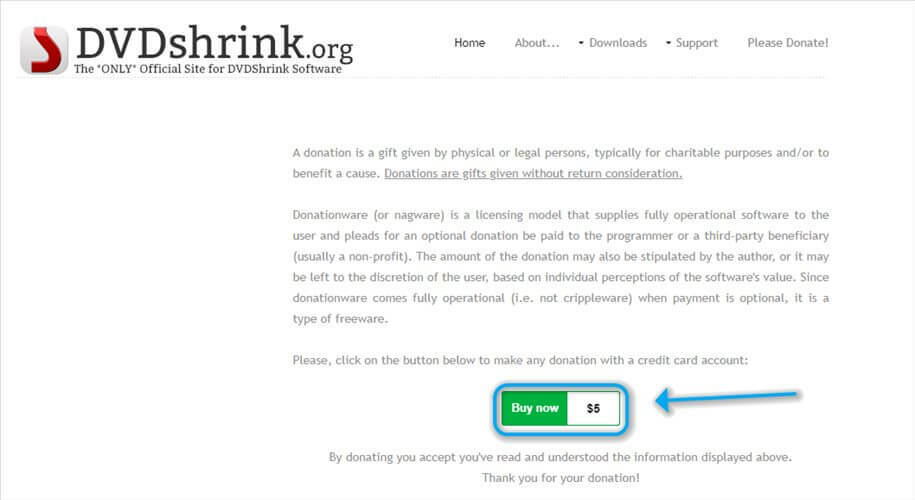
- Välj en summa pengar du vill donera
- Klicka på Köp nu en gång till
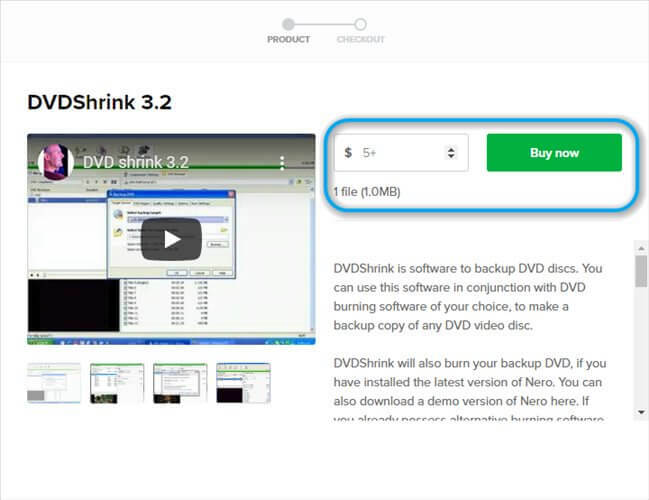
Hur installerar jag DVDShrink?
- Ladda ner DVDShrink arkiv
- Packa upp den och öppna mappen
- Starta den körbara filen i mappen
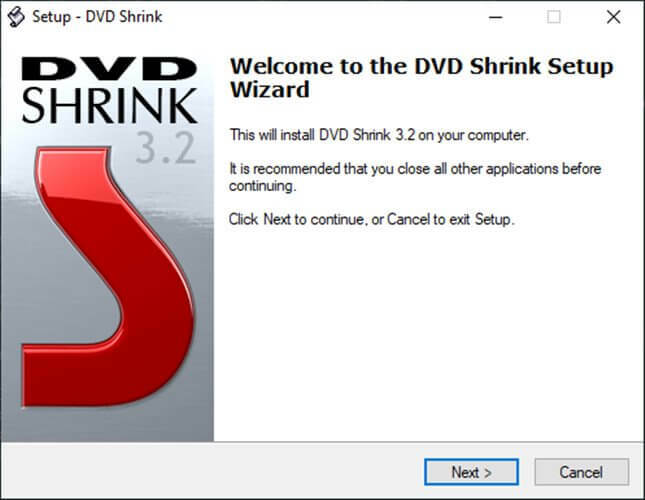
- Följ instruktionerna på skärmen för att fortsätta med installationen
- Klicka på Avsluta när den är klar
Observera att du kan ladda ner DVDShrink först efter att du donerat det lägsta belopp som anges på webbplatsen. Även om programmet är 100% gratis kan du inte ladda ner det från den officiella webbplatsen utan att donera minst $ 5.
Naturligtvis, eftersom programmet är 100% gratis, du kan försöka söka efter DVDShrink på andra webbplatser. Det finns dock en risk att du kan fånga skadlig kod om du laddar ner den från en skissartad källa.
Hur avinstallerar jag DVDShrink?
- Starta Windows 10 inställningar app
- Navigera till Appar sektion
- Bläddra ner tills du hittar DVDShrink
- Klicka på det
- Välj Avinstallera från menyn
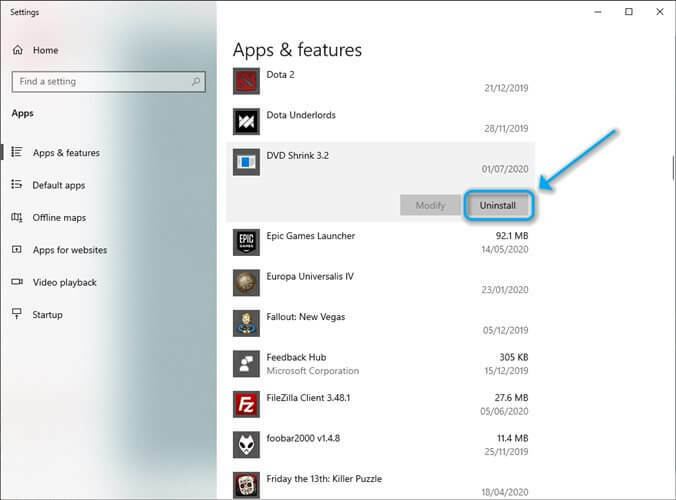
Och det är allt. När du klickar på knappen Avinstallera måste du bara följa instruktionerna som visas i guiden.
Nackdelen med DVDShrink är att det har blivit av support sedan dess Maj 2005. Därför kanske den inte får någon uppdatering för att anpassa appen till dagens krav, till exempel inklusive Blu-ray-support.
Kolla in vår omfattande artikel om du vill ta reda på mer om DVD Shrink.
Skärmdumpar
© Copyright Windows Report 2021. Inte kopplat till Microsoft